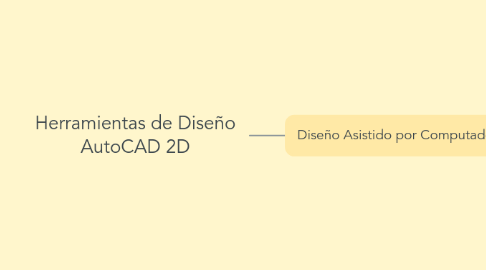
1. Diseño Asistido por Computador
1.1. Iniciar Programa
1.1.1. Inicio en la Interfaz
1.1.1.1. Para Empezar
1.1.1.1.1. Iniciar Dibujo
1.1.1.2. Documentos Recientes
1.1.1.2.1. Data Extraction and Multileaders Sample
1.1.1.2.2. Floor Plan Sample
1.1.1.2.3. Assembly Sample
1.1.1.3. Notificaciones
1.1.1.3.1. Rendimientos
1.1.1.3.2. Iniciar sesión en A360
1.1.1.3.3. Enviar Comentarios
1.1.2. La Interfaz del AUTOCAD
1.1.2.1. Ventana de la aplicación
1.1.2.2. Home ( Inicio)
1.1.2.3. Ventana de Dibujo
1.1.2.4. Barra de Herramientas (Toolbar)
1.1.2.5. Barra de estado
1.1.2.5.1. Model (Modelo)
1.1.2.5.2. Grid (Rejilla)
1.1.2.5.3. Ortho (Orto)
1.1.2.5.4. Polar (Polar)
1.1.2.5.5. Isodraft (dibujoiso)
1.1.2.5.6. Autosnap (Autosnap)
1.1.2.5.7. Osnap (Refent)
1.1.2.5.8. Show annotation objects (Mostrar Objetos anotativos)
1.1.2.5.9. Annotation scale (Escala de anotación)
1.1.2.5.10. Annomonitor (Anotación del Monitor)
1.1.2.5.11. Isolate objects (Objetos Aislados)
1.1.2.5.12. Graphics config (Configuración gráfica)
1.1.2.5.13. Clean Screen (Limpia pantallas)
1.1.2.6. Ventana de Comandos
1.2. Componentes Principales
1.2.1. Botón de Inicio
1.2.2. Barra de Herramientas de Acceso rapido
1.2.2.1. Home (Inicio)
1.2.2.2. Output (Salida)
1.2.2.3. Add_ins (Add_Ins)
1.2.2.4. A360
1.2.2.5. Insert (Insertar)
1.2.2.6. Annotation (Anotar)
1.2.2.7. Parametric (paramétrico)
1.2.2.8. View (Vista)
1.2.2.9. Express Tools (express tools)
1.2.2.10. Featured Tools (Herramientas destacadas)
1.2.2.11. BIM 360
1.2.2.12. Performance (Performance)
1.2.3. Ventanas de Cuadro de Dialogos
1.2.3.1. Ventana de linea de comandos
1.2.3.2. Menu contextual
1.2.3.3. Captura dinamica de parametros
1.2.4. Herramientas del Mouse
1.2.4.1. Botón Izquierdo
1.2.4.1.1. Selección de entidades
1.2.4.1.2. Selección de Iconos
1.2.4.1.3. Selección de herramientas Tools Paletts
1.2.4.1.4. Selección de las opciones del Menú
1.2.4.1.5. Ingreso de Puntos
1.2.4.2. Botón derecho
1.2.4.2.1. Activar los menús contextuales
1.2.4.3. Scroll
1.2.4.3.1. Ampliar o disminuir el dibujo
1.2.4.3.2. Desplazar el dibujo
1.2.5. Metodos para Acceder a los Comandos y a las Herramientas
1.2.5.1. F1
1.2.5.1.1. Menús y rutinas de ayuda
1.2.5.2. F2
1.2.5.2.1. Abre la ventana de texto
1.2.5.3. F3
1.2.5.3.1. Cambia el estado de Osnap entre ON y OFF
1.2.5.4. F4
1.2.5.4.1. Cambia el estado del tablero para toma de datos
1.2.5.5. F5
1.2.5.5.1. Cambia el plano de referencia
1.2.5.6. F6
1.2.5.6.1. Modifica el estado del sistema de coordenadas
1.2.5.7. F7
1.2.5.7.1. Pone o quita la grilla de referencia
1.2.5.8. F8
1.2.5.8.1. Entra o sale la grilla de referencia
1.2.5.9. F9
1.2.5.9.1. Pone el modo Snap a ON u OFF
1.2.5.10. F10
1.2.5.10.1. Entra o sale del modo de coordenadas polares
1.2.6. Personalizar la Interfaz
1.2.6.1. Inicio
1.2.6.1.1. Seleccionar comando
1.2.7. Unidades a usar en el Diseño
1.3. Coordenadas del Diseño
1.3.1. Coordenadas Absolutas
1.3.2. Coordenadas Relativas
1.3.3. Coordenadas Polares

